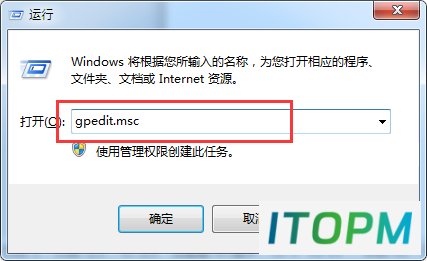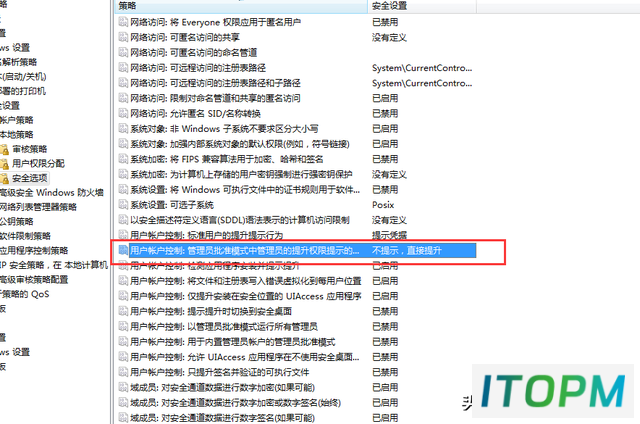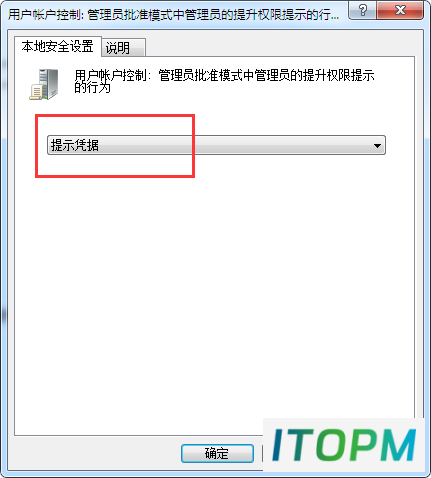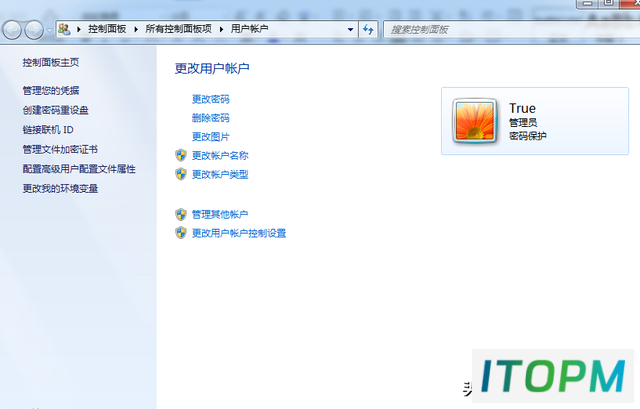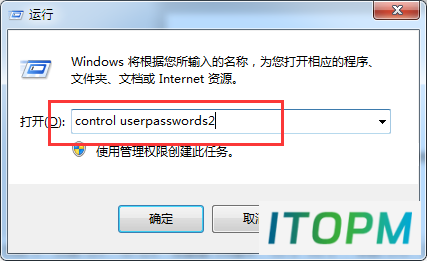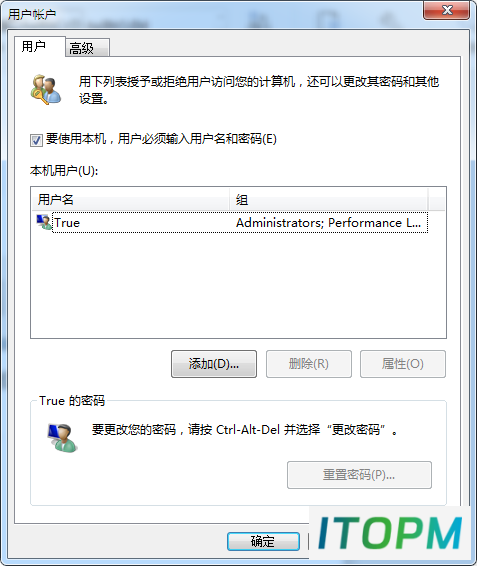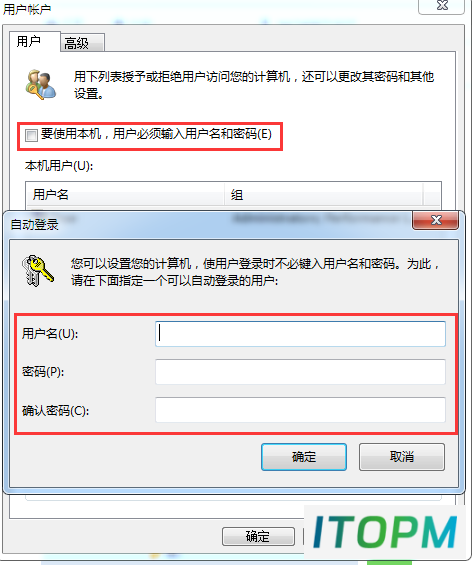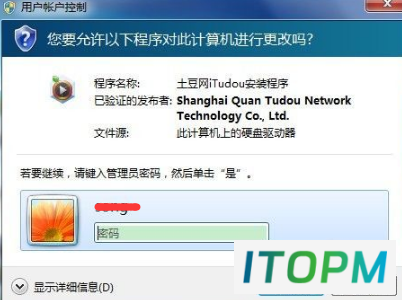电脑小技巧:如何防止他人安装软件
电脑小技巧--电脑做无线热点
电脑小技巧--U盘坏了如何修复
电脑小技巧--自动维护计划、任务关闭、禁用
电脑小技巧--预防U盘中毒
电脑小技巧--提高U盘读写速度
电脑小技巧--调整引导高级选项加快启动速度
电脑小技巧--加快关机速度
电脑小技巧--提升电脑“卓越性能”
电脑小技巧--电脑蓝屏
电脑小技巧--万能命令工具
电脑小技巧--激活win10系统
电脑小技巧--删除临时文件
电脑小技巧--删除系统垃圾文件
电脑小技巧--删除系统更新缓存文件
电脑小技巧--关闭电脑动画效果
电脑小技巧--调整字体清晰度
电脑小技巧--关闭FF弹窗
电脑小技巧--关闭广告弹窗
电脑小技巧--关闭系统自动维护功能
电脑小技巧--开机黑屏
电脑小技巧--扫描修复系统文件
电脑小技巧--禁止电脑安装软件
昨天给大家介绍了阻止他人在公共电脑安装软件,今天给大家介绍下如何阻止他人在自己电脑上安装软件。
1、在运行中输入gpedit.msc,打开组策略
2、分别打开 《计算机配置》->《Windows设置》->《安全设置》->《本地策略》->《安全选项》
3、在“安全选项”右侧框中选择“用户帐户控制:管理员批准模式中管理员的提升权限提示的行为”,双击进入
4、在“用户帐户控制:管理员批准模式中管理员的提升权限提示的行为”对话框中,“本地安全设置”中选择“提示凭据”,这样每次其他人都在安装软件时都会弹出提示需要输入系统登录密码才能继续安装软件
5、如果不希望开机时输入密码,可以设置开机时不输入密码
6、按下“Windows+R”快捷键调出运行命令窗口,然后在窗口中输入“control userpasswords2”后回车。
7、这时windows7中的用户帐号(User Accounts)窗口会自动弹出。紧接着去掉“要使用本机,必须输入用户名和密码”前的勾选。
8、输入自动登陆的用户名和密码
9、完成以后安装任何软件都需要输入密码
更多电脑网络手机知识,提高IT技能,获取各类软件工具,欢迎大家关注“电脑网络一点通”
本站部分内容来源于互联网,仅供学习交流之用。如有侵犯您的版权,请及时联系我们,我们将尽快处理。